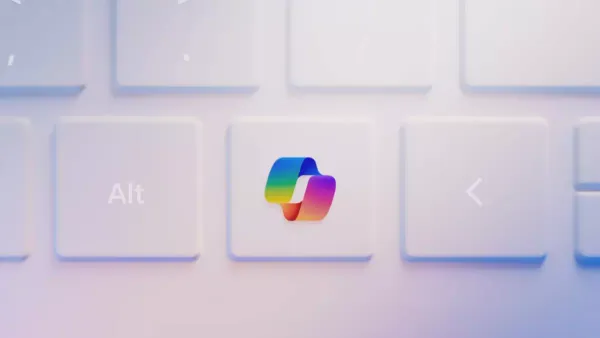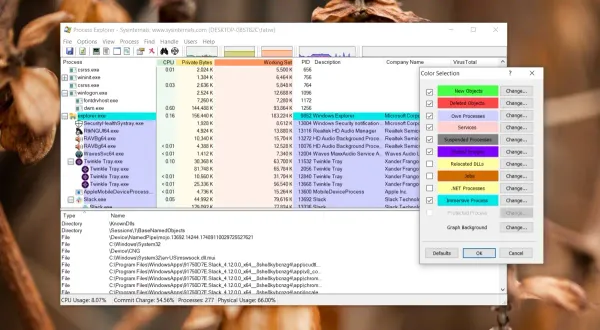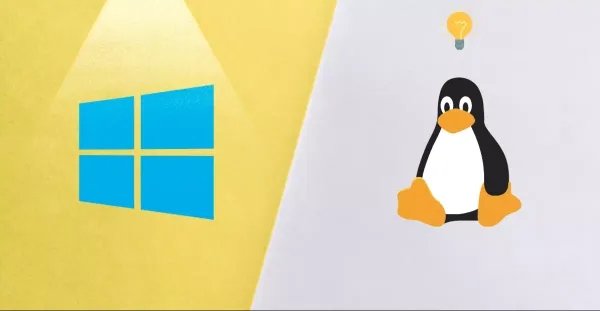如何在Windows中检查打开的TCP/IP端口
每当应用程序想要访问网络上时,它需要一个TCP/IP端口,这意味着这个端口不能被其它的程序使用。 那么你要如何查看应用程序已打开的端口?
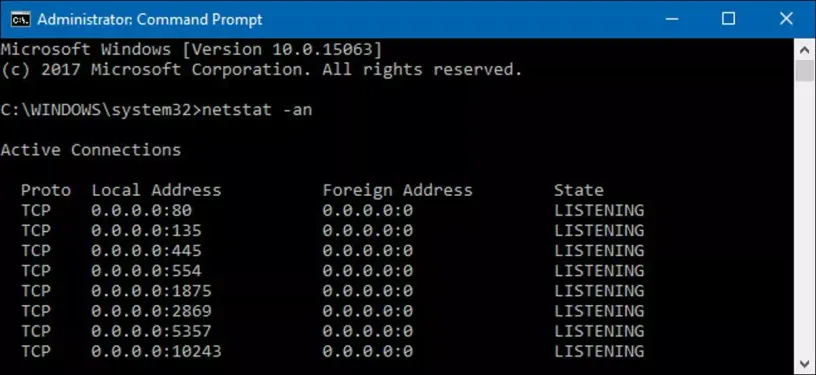
每当应用程序想要访问网络上时,它需要一个TCP/IP端口,这意味着这个端口不能被其它的程序使用。 那么你要如何查看应用程序已打开的端口?
IP地址代表着网络上的计算机或网络设备。 当一个设备向另一个设备发送流量时,IP地址用于将该流量路由到适当的位置。 一旦流量到达了正确的地方,设备需要知道要将流量发送到的应用程序或服务。 这就是需要端口的地方。如果IP地址类似于一封邮件的街道地址,则该端口是那种获取邮件的居住人员的名称。 在大多数情况下,您不需要担心端口。 但是偶尔情况下,您可能会遇到一个应用程序侦听另一个应用程序已经使用的同一端口上的流量。 在这种情况下,您需要找出已使用该端口的应用程序。
有许多方法可以找到哪些应用程序锁定的指定的端口,但我们将通过使用命令提示符方式来向您展示如何查找占用端口的应用程序。 无论您使用哪个版本的Windows,所有这些方法都应该可以工作。
使用内置工具来查看应用程序监听的端口
我们有两个命令向您展示。 第一个列出活动端口以及使用它们的进程的名称。 大多数时候,该命令将正常工作。 但有时,进程名称不会帮助您识别出什么应用程序或服务绑定的端口。 对于那些时候,您需要与他们的进程id标识符号与占用端口一起列出,然后在任务管理器中查看这些进程。
查看已占用的端口以及进程名称
首先,您需要在管理员模式下打开命令提示符。 点击开始,然后在“搜索”框中键入“cmd”。 当您看到“命令提示符”出现在结果中时,右键单击它并选择“以管理员身份运行”。
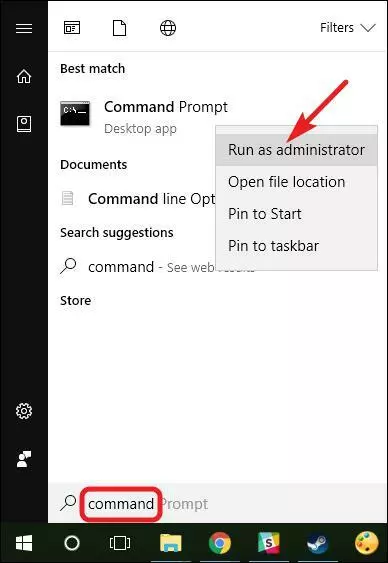
在命令提示符处,键入以下文本,然后按Enter键命中:
netstat -ab点击ENTER后,结果可能需要一两分钟或完全显示, 滚动列表以查找端口(将在IP地址右侧的冒号之后列出),并且您将看到该行下的进程名称。 如果您想更轻松地做一些事情,请记住您可以将命令的结果使用重定向符号“>”管道到文本文件。 然后,您可以搜索您文本文件快速找到指定端口号。
netstat -ab > file.txt例如,您可以看到端口49902与名为picpick.exe的进程捆绑在一起。 PicPick是我们系统上的图像编辑器。
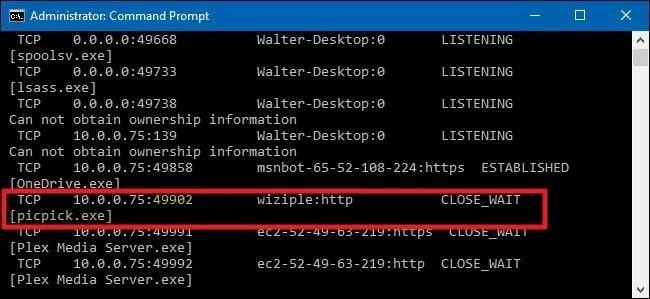
查看端口以及进程PID标识符
如果要查找的端口号的进程的名称使得很难判断相关的应用程序是什么,您可以尝试显示进程标识符(PID)而不是名称的命令。 在命令提示符处键入以下文本,然后按Enter键:
netstat -aonnetstat -aon最右侧列出PID的列,因此只需找到排除故障的端口的列。
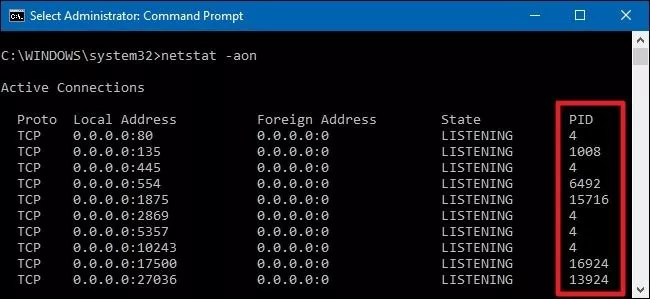
接下来,通过右键单击任务栏上的任何开放空间并选择“任务管理器”,打开任务管理器。
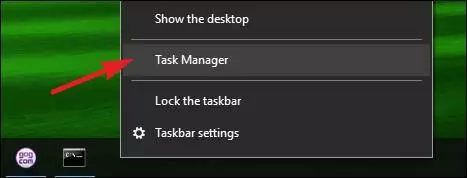
如果您使用的是Windows 8或10,请切换到任务管理器中的“详细信息”选项卡。 在较旧版本的Windows中,您将在“进程”选项卡上查看此信息。 按“PID”列对进程列表进行排序,并找到与您正在调查的端口关联的PID。 您可通过查看“描述”列所绑定的应用。
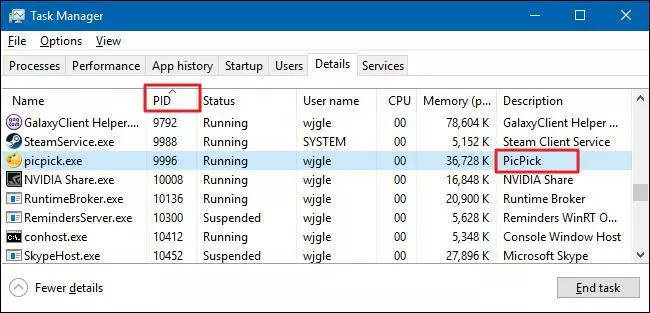
如果没有,请右键单击该过程并选择“打开文件位置”。 该文件的位置可能会给您提供关于应用程序的线索。
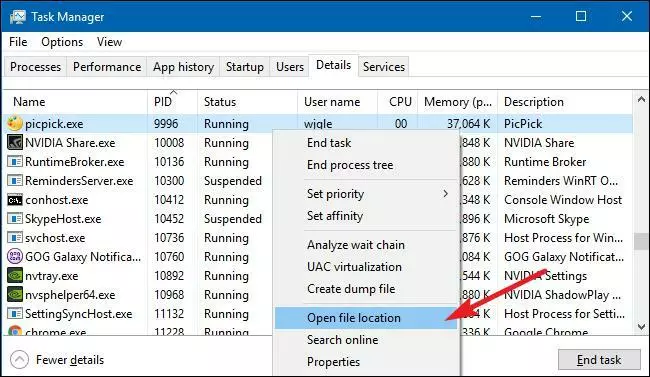
您可以使用结束进程,打开文件位置,或转到服务选项以控制进程或停止它。
使用nirsoft currports查看程序占用监听的端口
如果您不喜欢命令行 - 或者您宁愿只使用简单的程序在一步中完成所有 - 我们建议NIRSOFT的优秀免费软件 Currports 。 下载该工具。 只需确保获得正确的版本(常规版本适用于32位Windows ,X64版本为64位Windows )。 这是一个便携式应用,所以你不需要安装它。 只需解压缩下载文件夹并运行可执行文件。
在Currports窗口中,按“本地端口”列排序,查找您正在调查的端口,您可以看到一切 - 进程名称,PID,端口, 进程的完整路径等。
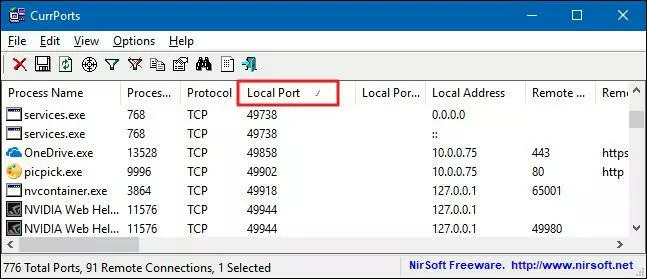
为了使其更详细,双击任何进程,以在一个窗口中查看每个详细信息。
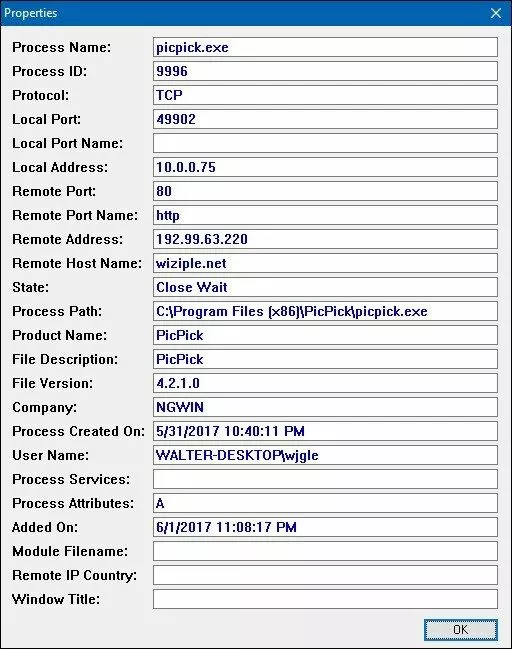
当您要确定应用程序或服务占用了端口,你需要处理它。 如果它是一个应用程序,您可以选择指定不同的端口号。 如果它是一个服务 - 或者您没有选择指定不同的端口的能力 - 您可能需要停止服务或删除应用程序。